作者:juniu网络 来源:互联网 发布时间:2023-07-24
腾讯windows10升级助手怎么升级win10?windows10发布之后,国内Windows 7以上的系统用户可通过腾讯电脑管家、360安全卫士等免费升级至Windows 10。现在,腾讯已经迫不及待的推出了Windows 10免费升级助手,用户安装之后即可预约升级Windows 10,待Windows 10正式版推出之后,该软件即可帮助用户进行升级。下面,就跟随小编来看看腾讯windows10升级助手升级教程。
1、我们需要给电脑安装腾讯电脑管家。
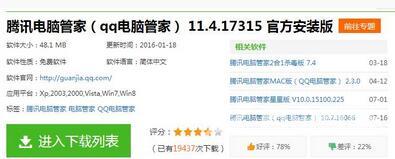
腾讯windows10
2、安装并运行腾讯电脑管家程序,点击右上角的切换到经典模式按钮。
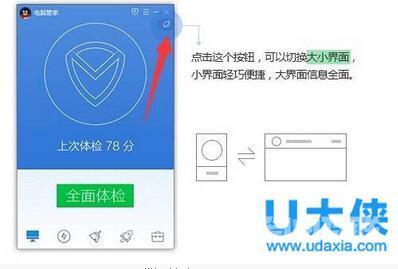
腾讯windows10
3、接着在打开的经典界面中,切换到工具箱选项卡,点击软件管理按钮进入。
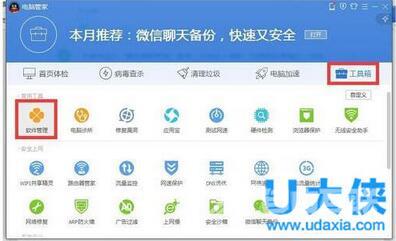
腾讯windows10
4、从打开的软件管理界面中,在搜索框输入Win10并按回车进行搜索,从搜索结果中点击Win10升级助手右侧的安装按钮进行下载安装。
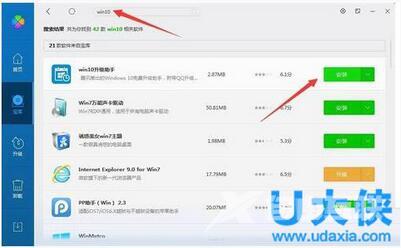
腾讯windows10
5、待Win10升级助手下载完成后,将自动弹出安装界面,点击立即安装按钮。
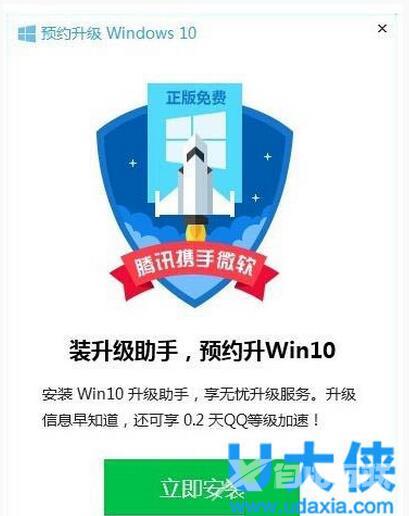
腾讯windows10
[page]
6、接下来将弹出Win10升级助手登陆界面,在此需要利用QQ账号进行登陆操作。
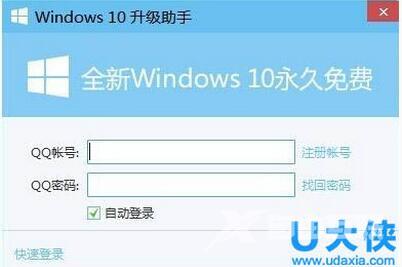
腾讯windows10
7、此时将自动弹出预约Win10成功的提示界面。

腾讯windows10
8、最后将自动进入Win10正式版下载及升级过程,如图所示,只有保持Win10升级助手运行时才能下载并升级Win10系统。
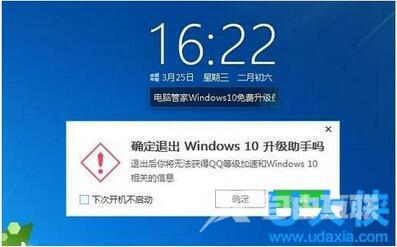
腾讯windows10
9、不过我们可以通过点击窗口左上角的Windows图标,并在打开的网页中下载"Win10预览版系统。
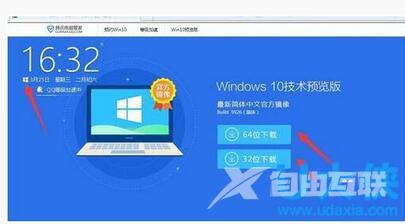
腾讯windows10
以上就是腾讯windows10升级助手升级教程,更多精彩内容继续关注海外IDC网官网。
【文章原创作者:美国站群多ip服务器 http://www.558idc.com/mgzq.html